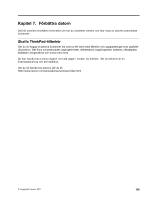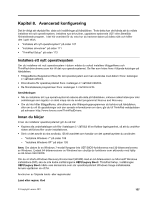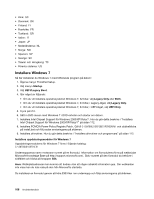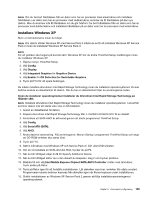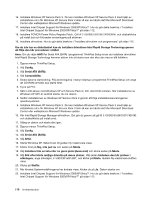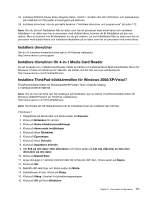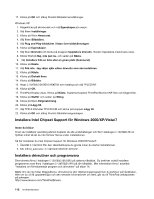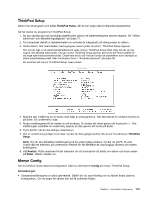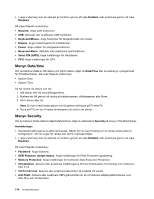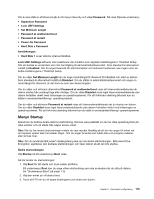Lenovo ThinkPad Edge E420 (Swedish) User Guide - Page 128
Installera Intel Chipset Support för Windows 2000/XP/Vista/7. Hur du gör detta beskrivs i Installera
 |
View all Lenovo ThinkPad Edge E420 manuals
Add to My Manuals
Save this manual to your list of manuals |
Page 128 highlights
16. Installera Windows XP Service Pack 3. Du kan installera Windows XP Service Pack 3 med hjälp av installations-cd:n för Windows XP Service Pack 3 eller så kan du hämta det från Microsoft Download Center eller webbplatsen Microsoft Windows update. 17. Installera Intel Chipset Support för Windows 2000/XP/Vista/7. Hur du gör detta beskrivs i "Installera Intel Chipset Support för Windows 2000/XP/Vista/7" på sidan 112. 18. Installera PCMCIA Power Policy Registry Patch. Gå till C:\SWTOOLS\OSFIXES\PCMCIAPW\ och dubbelklicka på install.bat och följ sedan anvisningarna på skärmen. 19. Installera drivrutiner. Hur du gör detta beskrivs i "Installera drivrutiner och programvara" på sidan 112. Om du inte har en diskettenhet kan du installera drivrutinen Intel Rapid Storage Technology genom att följa den här proceduren i stället: Anm: Om du väljer AHCI for Serial ATA (SATA) i programmet ThinkPad Setup innan du installerar drivrutinen Intel Rapid Storage Technology kommer datorn inte att starta som den ska utan visa en blå felskärm. 1. Öppna menyn ThinkPad Setup. 2. Välj Config. 3. Välj Serial ATA (SATA). 4. Välj Compatibility. 5. Ändra datorns startordning. Följ anvisningarna i menyn Startup i programmet ThinkPad Setup och ange att CD-ROM-enheten ska starta först. 6. Tryck på F10. 7. Sätt in CD-skivan med Windows XP och Service Pack 2 i CD- eller DVD-enheten. När installationen av Windows XP SP2 är slutförd startar du om datorn. 8. Slutför installationen av Windows XP Service Pack 2 genom att följa installationsanvisningarna i operativsystemet. 9. Installera Windows XP Service Pack 3. Du kan installera Windows XP Service Pack 3 med hjälp av installations-cd:n för Windows XP Service Pack 3 eller så kan du hämta det från Microsoft Download Center eller webbplatsen Microsoft Windows update. 10. Kör Intel Rapid Storage Manager-drivrutinen. Det gör du genom att gå till C:\DRIVERS\WIN\IRST\PREPARE och dubbelklicka på install.cmd. 11. Stäng av datorn och starta den igen. 12. Öppna menyn ThinkPad Setup. 13. Välj Config. 14. Välj Serial ATA (SATA). 15. Välj AHCI. 16. Starta Windows XP. Välkommen till guiden Ny maskinvara visas. 17. Klicka först på Nej, inte just nu och sedan på Nästa. 18. Välj Installera från en lista eller en given plats (Avancerat) och klicka sedan på Nästa. 19. Välj Sök efter bästa möjliga drivrutin på dessa platser. Välj sedan Inkludera den här platsen i sökningen:, ange sökvägen, C:\DRIVERS\WIN\IRST, och klicka på Nästa. Guiden Ny maskinvara slutförs visas. 20. Klicka på Slutför. 21. När fönstret Systeminställningarna har ändrats visas, klickar du på Ja. Datorn startar om. 22. Installera Intel Chipset Support för Windows 2000/XP/Vista/7. Hur du gör detta beskrivs i "Installera Intel Chipset Support för Windows 2000/XP/Vista/7" på sidan 112. 110 Användarhandbok